كيفية حساب العدد الإجمالي للمرفقات في الرسائل الإلكترونية المحددة في Outlook؟
يمكن أن تملأ الرسائل الإلكترونية التي تحتوي على مرفقات بريدك الوارد بسرعة، مما يستهلك مساحة تخزين قيمة في Microsoft Outlook. إذا كنت ترغب في تحليل وإدارة هذه المساحة بشكل أفضل، فإن حساب العدد الإجمالي للمرفقات عبر الرسائل المختارة يعد نقطة بداية رائعة. يقدم هذا المقال طريقتين فعّالتين: استخدام VBA لحساب عدد المرفقات مباشرةً في Outlook واستخدام أدوات Kutools لـ Outlook لنهج أكثر سلاسة وسهولة في الاستخدام.
احسب العدد الإجمالي للمرفقات في الرسائل المحددة باستخدام VBA (تقني ويحتاج إلى تشغيل يدوي)
تصدير وحساب المرفقات في الرسائل المحددة باستخدام أدوات Kutools لـ Outlook 👍 (فعّال وسهل الاستخدام )
احسب العدد الإجمالي للمرفقات في الرسائل المحددة باستخدام VBA
إذا كنت مرتاحًا مع VBA، فإن هذه الطريقة تتيح لك حساب العدد الإجمالي للمرفقات عبر الرسائل المحددة مباشرةً في Outlook.
1. في عرض البريد، حدد الرسائل الإلكترونية التي تريد حساب مرفقاتها. اضغط على "Alt" + "F11" لفتح نافذة Microsoft Visual Basic for Applications.
2. انقر فوق "إدراج" > "وحدة"، والصق الكود التالي لـ VBA في نافذة الوحدة:
VBA: احسب عدد المرفقات في الرسائل المحددة
Sub CountAttachmentsMulti()
Dim oItem As Object
Dim iAttachments As Integer
For Each oItem In ActiveExplorer.Selection
iAttachments = oItem.Attachments.Count + iAttachments
Next
MsgBox "Selected " & ActiveExplorer.Selection.Count & " messages with " & iAttachments & " attachments"
End Sub3. اضغط على "F5" أو انقر فوق زر "تشغيل" لتنفيذ الكود الخاص بـ VBA.
4. ستظهر مربع حوار، يعرض العدد الإجمالي للرسائل المحددة ومرفقاتها.
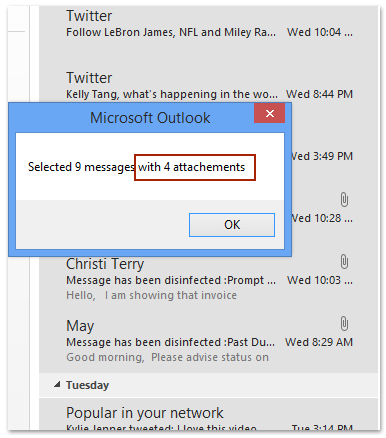
العيوب:
- المعرفة التقنية مطلوبة: يتطلب إلمامًا بـ VBA، وهو ما قد لا يكون مناسبًا لجميع المستخدمين.
- التنفيذ اليدوي: يجب تشغيل الكود يدويًا كل مرة.
- لا يوجد خيار تصدير: هذه الطريقة توفر فقط العد ولا تسمح بمعالجة المرفقات بشكل أكبر.
📂 حفظ المرفقات من رسائل البريد الإلكتروني المتعددة بسهولة
هل تشعر بالملل من حفظ المرفقات واحدة تلو الأخرى في Outlook؟ قم بتبسيط سير عملك باستخدام أدوات Kutools لـ Outlook! تتيح لك ميزة حفظ الكل (المرفقات) القوية حفظ المرفقات من رسائل البريد الإلكتروني المتعددة أو المجلدات بأكملها بنقرات قليلة فقط. وداعًا للعمليات اليدوية المملة، وتحكم في بريدك الوارد بسهولة.

تصدير وحساب المرفقات في الرسائل المحددة باستخدام أدوات Kutools لـ Outlook 👍
للحصول على حل أكثر كفاءة وسهولة، تقدم "أدوات Kutools لـ Outlook" ميزة "فصل الكل" (المرفقات). تقوم هذه الأداة بتصدير جميع المرفقات من الرسائل المحددة وتجعل من السهل أيضًا حسابها وتنظيمها.
قل وداعًا لعدم كفاءة Outlook! تجعل أدوات Kutools لـ Outlook معالجة البريد الإلكتروني الدُفعية أسهل - الآن مع ميزات مجانية مدعومة بالذكاء الاصطناعي! قم بتنزيل أدوات Kutools لـ Outlook الآن!!
الخطوة 1: حدد الرسائل وافتح خيار "فصل الكل"
في عرض "البريد"، حدد الرسائل التي تحتوي على مرفقات. انقر فوق "Kutools Plus" > "أدوات المرفقات" > "فصل الكل".

الخطوة 2: قم بتكوين إعدادات الفصل
- في مربع الحوار "إعدادات الفصل"، انقر فوق
 رمز "استعراض" لتحديد مجلد وجهة لحفظ المرفقات.
رمز "استعراض" لتحديد مجلد وجهة لحفظ المرفقات. - اترك خانة الاختيار "فصل المرفقات بناءً على النمط التالي" غير محددة لحفظ كل المرفقات مباشرةً في المجلد.
- (اختياري) قم بتحديد الخيار "الاحتفاظ برمز المرفق بعد فصل البريد الإلكتروني" للحفاظ على مرجع بصري في رسائلك.
- انقر فوق "موافق" للتأكيد.

الخطوة 3: أكد عملية الفصل
عندما يظهر مربع الحوار للتأكيد، انقر فوق "نعم" للمتابعة.

الخطوة 4: احسب عدد المرفقات
افتح المجلد الوجهة في مستكشف الملفات. حدد كافة المرفقات المصدرة في المجلد، وسيتم عرض العدد الإجمالي في شريط الحالة.
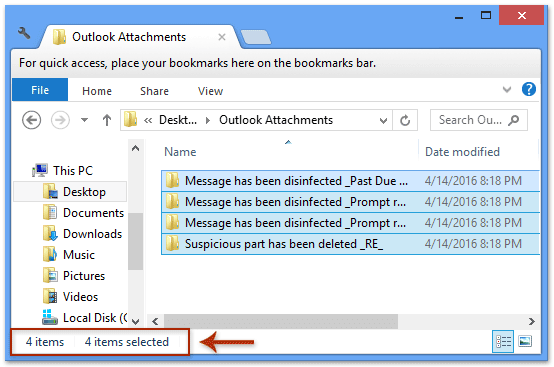
المزايا:
- المعالجة الدُفعية: تعالج العديد من الرسائل الإلكترونية والمرفقات في وقت واحد.
- سهل وبديهي: مصمم لمستخدمين من جميع مستويات المهارة، ولا يتطلب أي كتابة أكواد.
- تصدير لتحليل أكبر: يسمح بتنظيم المرفقات ومشاركتها أو أرشفتها بسهولة.
- مؤشرات بصرية: يمكن اختيارياً الاحتفاظ بأيقونات المرفقات في الرسائل الإلكترونية لتتبع أفضل.
عرض توضيحي: تصدير وحساب المرفقات في الرسائل المحددة باستخدام أدوات Kutools لـ Outlook
استكشف تبويب Kutools / Kutools Plus في هذا الفيديو – مليء بالميزات القوية، بما في ذلك أدوات الذكاء الاصطناعي المجانية! جرّب جميع الميزات مجانًا لمدة 30 يومًا دون أي قيود.
مقالات ذات صلة
احسب عدد المستلمين في حقول إلى، CC، وBCC في Outlook
أفضل أدوات تعزيز الإنتاجية في المكتب
خبر عاجل: Kutools لـ Outlook يطلق إصدارًا مجانيًا!
جرب الإصدار الجديد كليًا من Kutools لـ Outlook مع أكثر من100 ميزة مذهلة! انقر لتنزيل الآن!
📧 أتمتة البريد الإلكتروني: الرد التلقائي (متوفر لـ POP وIMAP) / جدولة إرسال البريد الإلكتروني / نسخة تلقائية/مخفية بناءً على القاعدة عند إرسال البريد / التحويل التلقائي (قاعدة متقدمة) / إضافة التحية تلقائيًا / تقسيم تلقائي لرسائل البريد الإلكتروني متعددة المستلمين إلى رسائل فردية ...
📨 إدارة البريد الإلكتروني: استدعاء البريد الإلكتروني / حظر رسائل التصيد بناءً على الموضوعات أو أخرى / حذف البريد الإلكتروني المكرر / البحث المتقدم / تنظيم المجلدات ...
📁 إعدادات المرفقات الاحترافية: حفظ دفعة / فصل دفعة / ضغط دفعة / حفظ تلقائي / تفصيل تلقائي / ضغط تلقائي ...
🌟 جمالية الواجهة: 😊 المزيد من الرموز التعبيرية الجميلة والرائعة / تذكيرك عند وصول رسائل البريد الهامة / تصغير Outlook بدلًا من الإغلاق ...
👍 ميزات بنقرة واحدة: الرد على الجميع مع المرفقات / البريد الإلكتروني المضاد للتصيد / 🕘 عرض المنطقة الزمنية للمرسل ...
👩🏼🤝👩🏻 جهات الاتصال والتقويم: إضافة دفعة لجهات الاتصال من البريد الإلكتروني المحدد / تقسيم مجموعة جهات الاتصال إلى مجموعات فردية / إزالة تذكير عيد الميلاد ...
استخدم Kutools بلغتك المفضلة – يدعم الإنجليزية والإسبانية والألمانية والفرنسية والصينية وأكثر من40 لغة أخرى!
افتح Kutools لـ Outlook فورًا بنقرة واحدة. لا تنتظر، قم بالتنزيل الآن وارتقِ بإنتاجيتك!


🚀 تنزيل بنقرة واحدة — احصل على جميع إضافات Office
موصى به بقوة: Kutools لـ Office (خمسة في واحد)
بنقرة واحدة يمكنك تنزيل خمسة برامج تثبيت مرة واحدة — Kutools لـ Excel وOutlook وWord وPowerPoint وOffice Tab Pro. انقر لتنزيل الآن!
- ✅ سهولة بنقرة واحدة: قم بتنزيل جميع حزم التثبيت الخمسة دفعة واحدة.
- 🚀 جاهز لأي مهمة في Office: ثبّت الإضافات التي تحتاجها وقتما تشاء.
- 🧰 يتضمن: Kutools لـ Excel / Kutools لـ Outlook / Kutools لـ Word / Office Tab Pro / Kutools لـ PowerPoint
